win10怎么手动设置代理 教你手动设置win10代理的方法
工作中经常会使用代理服务器,代理服务器有很多作用,可以改善网络速度,隐藏IP地址等等。由于win10系统界面不熟悉,很多用户不清楚怎么手动设置代理?这种情况一般是因为系统文件损坏或者系统服务出错,别着急,下面小编教你手动设置win10代理的方法。
具体方法如下:
1、进入电脑系统后,点击“开始-设置”。
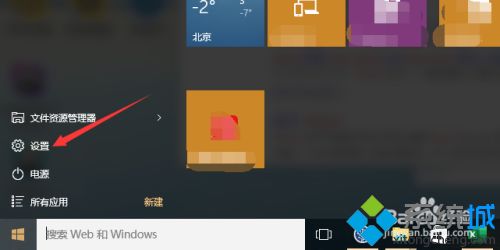
2、进入开始-设置后,点击“网络Internet”。
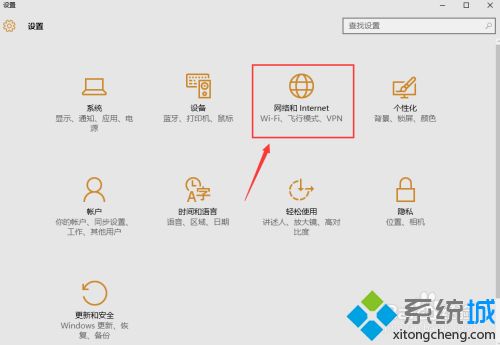
3、进入网络Internet后,点击“代理”。
4、进入代理后,点击开启“代理服务器”。
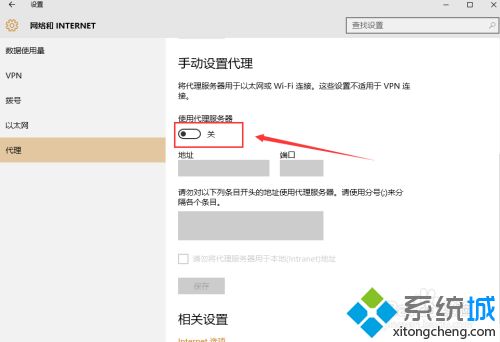
5、开启代理服务器后,填写相应“参数”,点击“保存”。
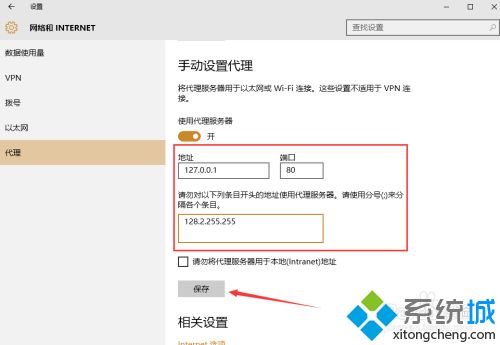
上述小编教你手动设置win10代理的方法,如果不使用了,可以直接关闭代理服务器功能。
我告诉你msdn版权声明:以上内容作者已申请原创保护,未经允许不得转载,侵权必究!授权事宜、对本内容有异议或投诉,敬请联系网站管理员,我们将尽快回复您,谢谢合作!










